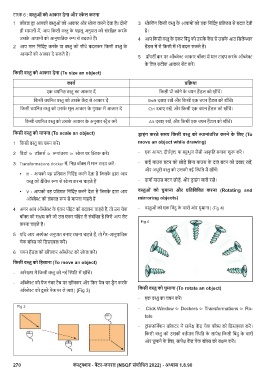Page 293 - Painter (General) - TP - Hindi
P. 293
टा 6 : व ुओं को आकार देना और े ल करना
1 कोरल ड ा आपको व ुओं को आकार और े ल करने देता है। दोनों 3 े िलंग िकसी व ु के आयामों को एक िनिद ितशत से बदल देती
ही मामलों म , आप िकसी व ु के पहलू अनुपात को संरि त करके है।
उसके आयामों को आनुपाितक प से बदलते ह । 4 आप िकसी व ु के एं कर िबंदु को उसके क से उसके आठ िसले न
2 आप मान िनिद करके या व ु को सीधे बदलकर िकसी व ु के ह डल म से िकसी म भी बदल सकते ह ।
आयामों को आकार दे सकते ह ।
5 ॉपट बार पर ऑ े आकार बॉ म मान टाइप करके ऑ े
के िलए सटीक आकार सेट कर ।
िकसी व ु को आकार देना (To size an object)
काय ि या
एक चयिनत व ु का आकार द िकसी भी कोने के चयन ह डल को खींच ।
िकसी चयिनत व ु को उसके क से आकार द Shift दबाए रख और िकसी एक चयन ह डल को खींच ।
िकसी चयिनत व ु को उसके मूल आकार के गुणक म आकार द Ctrl दबाए रख , और िकसी एक चयन ह डल को खींच ।
िकसी चयिनत व ु को उसके आकार के अनुसार ैच कर Alt दबाए रख , और िकसी एक चयन ह डल को खींच ।
िकसी व ु को मापना (To scale an object) ड ाइंग करते समय िकसी व ु को ानांत रत करने के िलए (To
1 िकसी व ु का चयन कर । move an object while drawing)
2 िवंडो डॉकस पांतरण े ल पर क कर । - एक आयत, दीघ वृ , या ब भुज जैसी आकृ ित बनाना शु कर ।
3 Transformations docker म , िन बॉ म मान टाइप कर : - बाईं माउस बटन को छोड़े िबना माउस के दाएं बटन को दबाए रख ,
और अधूरी व ु को उसकी नई ित म खींच ।
• H - आपको वह ितशत िनिद करने देता है िजसके ारा आप
व ु को ैितज प से े ल करना चाहते ह - दायाँ माउस बटन छोड़ , और ड ाइंग जारी रख ।
• V - आपको वह ितशत िनिद करने देता है िजसके ारा आप व ुओं को घुमाना और ितिबंिबत करना (Rotating and
ऑ े को लंबवत प से मापना चाहते ह mirroring objects)
4 अगर आप ऑ े के एं कर पॉइंट को बदलना चाहते ह , तो उस चेक - व ुओं को एक िबंदु के चारों ओर घुमाना | (Fig 4)
बॉ को स म कर जो उस एं कर पॉइंट से संबंिधत है िजसे आप सेट
Fig 4
करना चाहते ह ।
5 यिद आप अ े अनुपात बनाए रखना चाहते ह , तो गैर-आनुपाितक
चेक बॉ को िडसएबल कर ।
6 चयन ह डल को खींचकर ऑ े को े ल कर ।
िकसी व ु को िहलाना (To move an object)
- आरेखण म िकसी व ु को नई ित म खींच ।
- ऑ े को पेज नंबर टैब पर खींचकर और िफर पेज पर ड ैग करके
िकसी व ु को घुमाना (To rotate an object)
ऑ े को दू सरे पेज पर ले जाएं | (Fig 3)
- एक व ु का चयन कर ।
Fig 3
- Click Window Dockers Transformations Ro-
tate
- ट ांसफ़ॉम शन डॉकटर म सापे क चेक बॉ को िडसएबल कर ।
िकसी व ु को उसकी वत मान ित के सापे िकसी िबंदु के चारों
ओर घुमाने के िलए, सापे क चेक बॉ को स म कर ।
270 कं न - प टर-जनरल (NSQF संशोिधत 2022) - अ ास 1.8.90